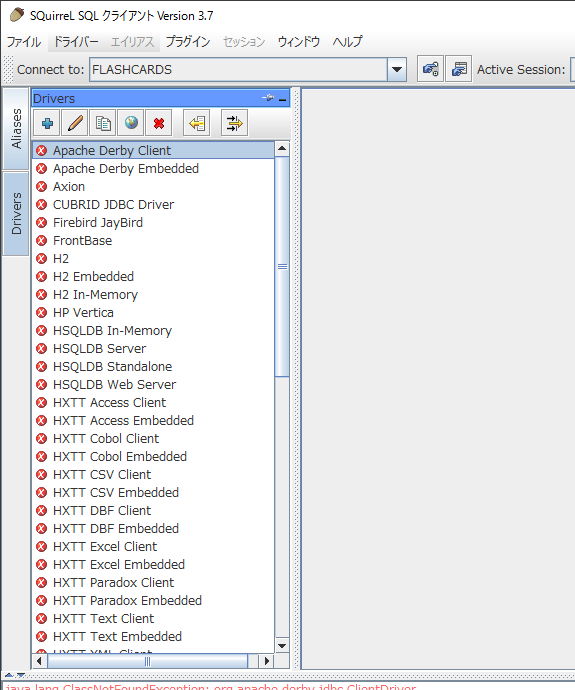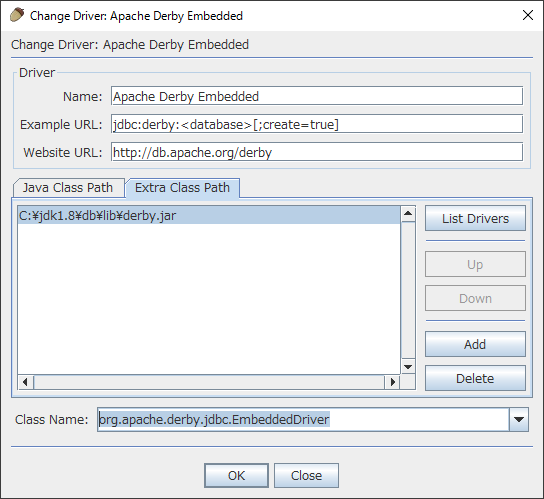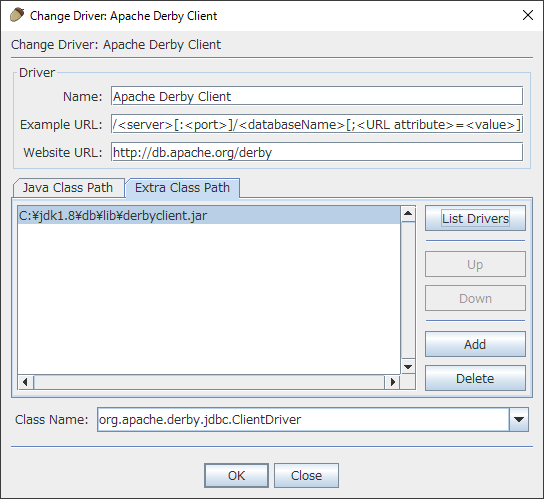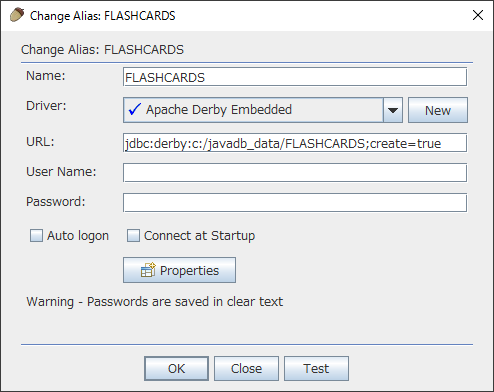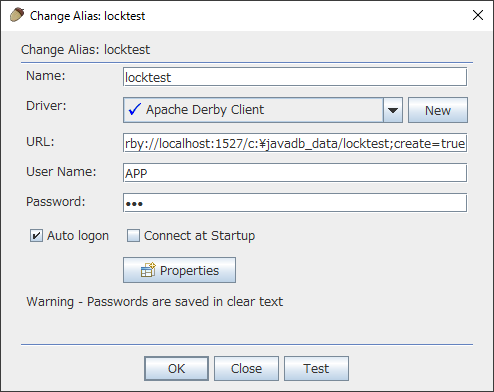「JavaDBにSquirrelから接続するには」の版間の差分
(→Client用ドライバクラスの選択) |
(→エイリアスの作成) |
||
| 40行: | 40行: | ||
| − | + | DBの試験用クライアントにはおなじみの機能ですが、エイリアスとは、接続のための一連の設定に名前を付けたものです。 | |
| − | + | ||
| + | SquirrelのAlisタブを選び、「+」ボタンを押すとエイリアスを新規作成でき、エイリアスを一覧に加えることができます。 | ||
| + | 作成後は、エイリアスを一覧から選んで、鉛筆のアイコンを押すことで設定を編集できます。 | ||
===Embedded接続の場合=== | ===Embedded接続の場合=== | ||
| − | + | Embeddedドライバで接続するアイリアスを作成する場合は、エイリアスは、Alias名、使用するドライバ、 | |
| + | JDBCのURLを入力しておけば簡単に接続できます。 | ||
| + | |||
| + | 図のように jdbc の url は 'jdbc:derby:<データベースのフォルダのパス>;create=true' というように、 | ||
| + | jdbc:derby: の後にデータベースのフォルダのパスを記述します。 | ||
| + | |||
[[ファイル:Squirrel aliasの設定 embedded.png]] | [[ファイル:Squirrel aliasの設定 embedded.png]] | ||
| 56行: | 63行: | ||
設定にエイリアス名、ドライバー(derby client)と JDBC URL が必要なのは同じですが | 設定にエイリアス名、ドライバー(derby client)と JDBC URL が必要なのは同じですが | ||
| − | + | 当然ながら 図のように URL の中にホスト名とポート番号を含めます。 | |
| + | |||
| + | jdbc:derby://<ホスト名>:<ポート番号>/<サーバ上でのデータベースのフォルダのパス>;create=true | ||
| + | |||
| + | という形式です。 | ||
| + | |||
| + | また、何故か接続時にスキーマ(User) とパスワードの指定が必須であることに注意してください。 | ||
| + | どちらも 'APP' でよいでしょう。 | ||
Derbyの既定のスキーマはAPPだからです。パスワードは何でもよいようです。 | Derbyの既定のスキーマはAPPだからです。パスワードは何でもよいようです。 | ||
| − | + | Auto login を利用すると接続を行う毎にユーザ名、パスワードを入力しなくとも、 | |
エイリアスに設定したユーザ名、パスワードが自動的に使用されますので便利です。 | エイリアスに設定したユーザ名、パスワードが自動的に使用されますので便利です。 | ||
| − | Client接続を試験するときは、サーバの起動(JDKのdb\ | + | Client接続を試験するときは、サーバの起動(JDKのdb\binフォルダのstartNetworkServerスクリプトで起動)を忘れないでください。 |
[[ファイル:Squirrel aliasの設定 client.png]] | [[ファイル:Squirrel aliasの設定 client.png]] | ||
2016年7月28日 (木) 11:20時点における版
JDK 付属のデータベース JavaDB にアクセスするには Squirrel というクライアントツールが便利です。
しかし、最初はなかなか接続方法が分からず苦労します。以下はその時のメモです。
目次
JDBCドライバーの設定
Squirrel には Driver 画面というものが有り、最初は下図のように Derby(JavaDB) のドライバは 赤いバッテンが付いていて使えない状態になっています。
ドライバを選んで鉛筆のアイコンを押すと、ドライバクラスの選択画面が現れます。
Embedded用ドライバクラスの選択
Embedded用ドライバクラス(アプリがDBファイルに直接アクセスするドライバ)の選択方法は以下の通りです。
- 下図のドライバ選択画面で、「Extra Class path」タブを選び、「Add」ボタンを押して、 JDK の db\lib フォルダーにある derby.jar を一覧に加えます。
- 「List Drivers」ボタンを押すと「class Name」コンボでドライバを選べるようになるので、 org.apache.derby.jdbc.EmbeddedDriver を選びます。
- OKボタンを押せば設定終了です。
Client用ドライバクラスの選択
Client用ドライバ(アプリがネットワーク経由でJavaDBサーバに接続するドライバ)クラスの選択では、JDK の db\lib フォルダーにある derbyclient.jar を「Extra Class path」に加え、ドライバーは org.apache.derby.jdbc.ClientDriver を選んでください。
これで Derby(JavaDB)の JDBCドライバクラスの選択は完了です。
エイリアスの作成
DBの試験用クライアントにはおなじみの機能ですが、エイリアスとは、接続のための一連の設定に名前を付けたものです。
SquirrelのAlisタブを選び、「+」ボタンを押すとエイリアスを新規作成でき、エイリアスを一覧に加えることができます。 作成後は、エイリアスを一覧から選んで、鉛筆のアイコンを押すことで設定を編集できます。
Embedded接続の場合
Embeddedドライバで接続するアイリアスを作成する場合は、エイリアスは、Alias名、使用するドライバ、 JDBCのURLを入力しておけば簡単に接続できます。
図のように jdbc の url は 'jdbc:derby:<データベースのフォルダのパス>;create=true' というように、 jdbc:derby: の後にデータベースのフォルダのパスを記述します。
Client接続の場合
Client接続(ネットワーク経由でJavaDBサーバに接続)の場合は若干注意が必要です。
設定にエイリアス名、ドライバー(derby client)と JDBC URL が必要なのは同じですが 当然ながら 図のように URL の中にホスト名とポート番号を含めます。
jdbc:derby://<ホスト名>:<ポート番号>/<サーバ上でのデータベースのフォルダのパス>;create=true
という形式です。
また、何故か接続時にスキーマ(User) とパスワードの指定が必須であることに注意してください。 どちらも 'APP' でよいでしょう。 Derbyの既定のスキーマはAPPだからです。パスワードは何でもよいようです。
Auto login を利用すると接続を行う毎にユーザ名、パスワードを入力しなくとも、 エイリアスに設定したユーザ名、パスワードが自動的に使用されますので便利です。
Client接続を試験するときは、サーバの起動(JDKのdb\binフォルダのstartNetworkServerスクリプトで起動)を忘れないでください。